كيف تلعب Boom Beach على جهاز الكمبيوتر
نشرت: 2017-01-17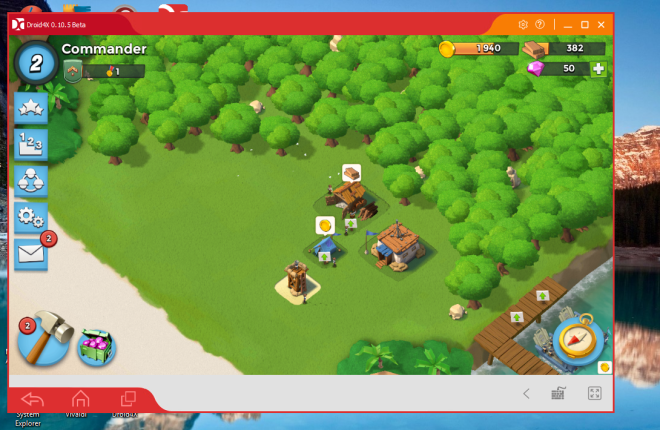
Boom Beach هي لعبة إستراتيجية الوقت الحقيقي الملحمية من Supercell والتي أبهرت اللاعبين في جميع أنحاء العالم. إنها بلا شك واحدة من أكثر ألعاب Android و iOS إثارة مع أكثر من 50 مليون عملية تنزيل على متجر Play. ومع ذلك ، لاحظ أنه يمكنك أيضًا لعب Boom Beach على جهاز كمبيوتر يعمل بنظام Windows. هناك مجموعة متنوعة من محاكيات Android التي تمكن اللاعبين من لعب Boom Beach وألعاب Android الأخرى في Windows مع شاشة موسعة.
هناك العديد من المحاكيات التي يمكنك لعب ألعاب Android بواسطتها ، من بينها Bluestacks و Andy و Genymotion و Koplayers و MEmu و Nox و Droid4X. تعمل هذه المحاكيات على تشغيل معظم ألعاب Android والتطبيقات الأخرى بسلاسة ؛ والبعض يحاكي حتى واجهة مستخدم Android. معظم هذه البرامج هي أيضًا برامج مجانية. إذن ، هناك عدد غير قليل من المحاكيات التي يمكنك لعب Boom Beach معها ، وهذه هي الطريقة التي يمكنك بها تشغيلها في Droid4X.
أولاً ، احفظ معالج إعداد Droid4X في Windows بالضغط على زر التنزيل في صفحة Softpedia هذه. ثم انقر فوق مثبت Droid4X في File Explorer لفتحه ، وحدد مجلدًا للبرنامج واضغط على زر التالي . قد يستغرق تثبيت Droid4X حوالي 15 دقيقة. عند تثبيته ، سيبدأ المحاكي في التحميل وستفتح نافذته على النحو التالي.
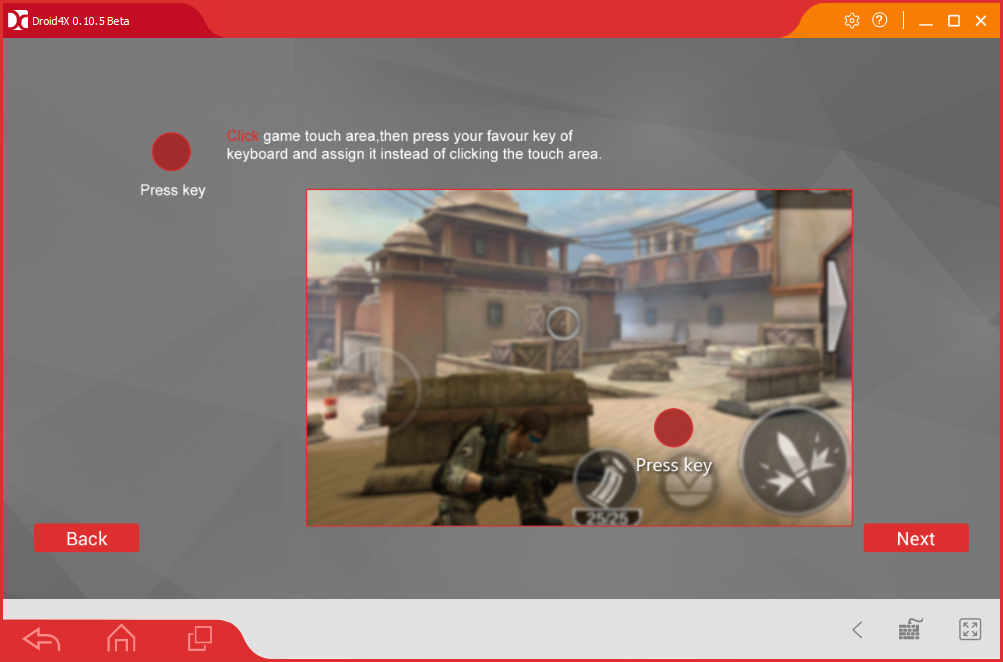
عندما يبدأ Droid4X لأول مرة ، يفتح ببضع صفحات تمهيدية توفر مزيدًا من التفاصيل حول كيفية تكوين عناصر التحكم في اللعبة. يمكنك الضغط على أزرار " التالي " للتنقل بين صفحات المقدمة. سيُطلب منك بعد ذلك إعداد حساب لمتجر Play Store ، والذي تم تثبيته مسبقًا مع Droid4X. يمكنك إعداد إما حساب Play Store جديد أو موجود. عندما تقوم بإعداد حساب ، انقر فوق AppStore وأدخل تفاصيل حساب Google الخاص بك لفتح متجر Play كما هو موضح أدناه مباشرة.
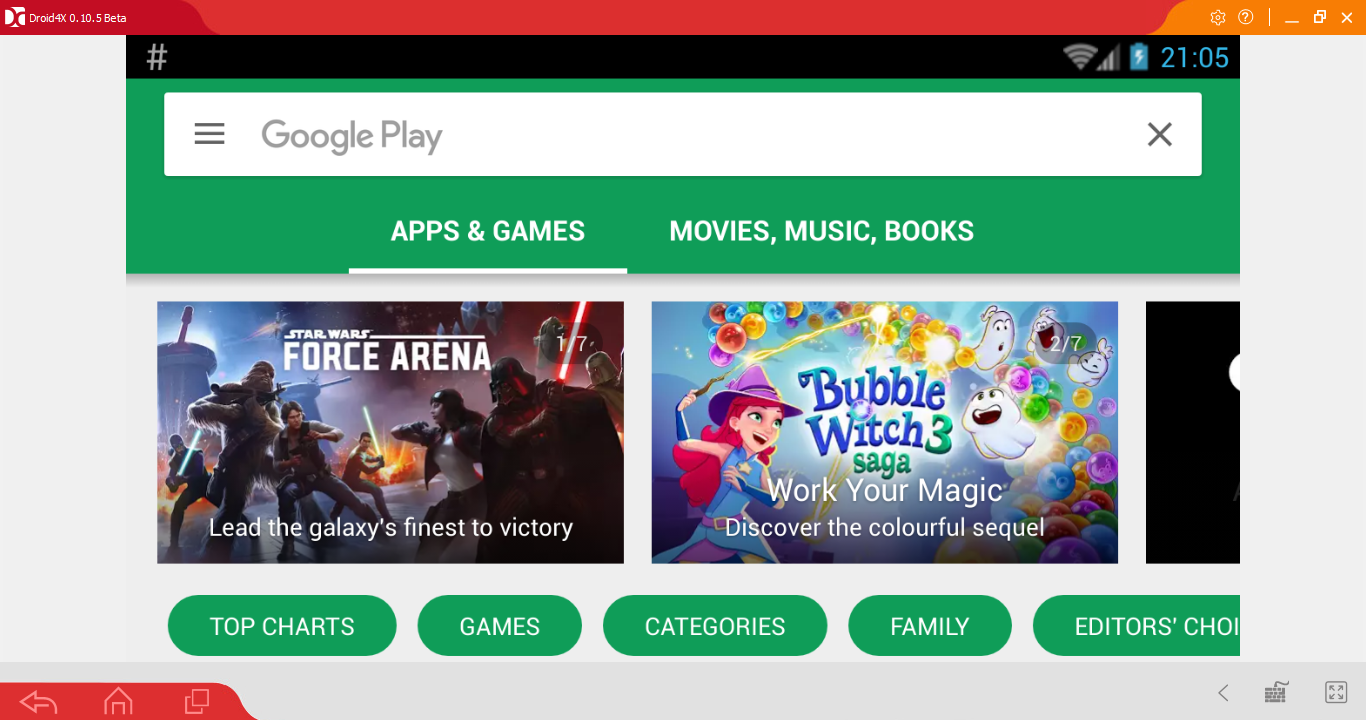
يمكنك الآن حفظ التطبيقات في Droid4X من متجر Play. قبل تثبيت Boom Beach ، ستحتاج إلى إضافة تطبيق Play Games إلى Droid4X. أدخل "ألعاب Google Play" في مربع بحث Play Store واضغط على Enter. ثم حدد لفتح صفحة تطبيق Google Play Games ، واضغط على زر التثبيت الخاص بها. عند تثبيته ، انقر فوق زر الصفحة الرئيسية للعودة إلى Droid4X Desktop ، والذي سيتضمن الآن تطبيق Play Games الذي يمكنك إعداد حساب به. يمكنك إضافة حساب Google الحالي الخاص بك إلى هذا التطبيق.
بعد ذلك ، انقر فوق الزر AppStore مرة أخرى ؛ وأدخل "Boom Beach" في مربع بحث Play Store للبحث عن التطبيق. اضغط على مفتاح Enter ثم انقر فوق Boom Beach لفتح صفحة Play Store الخاصة باللعبة. اضغط الآن على زر التثبيت في صفحة Boom Beach لإضافة اللعبة إلى مكتبة تطبيقات Droid4X.
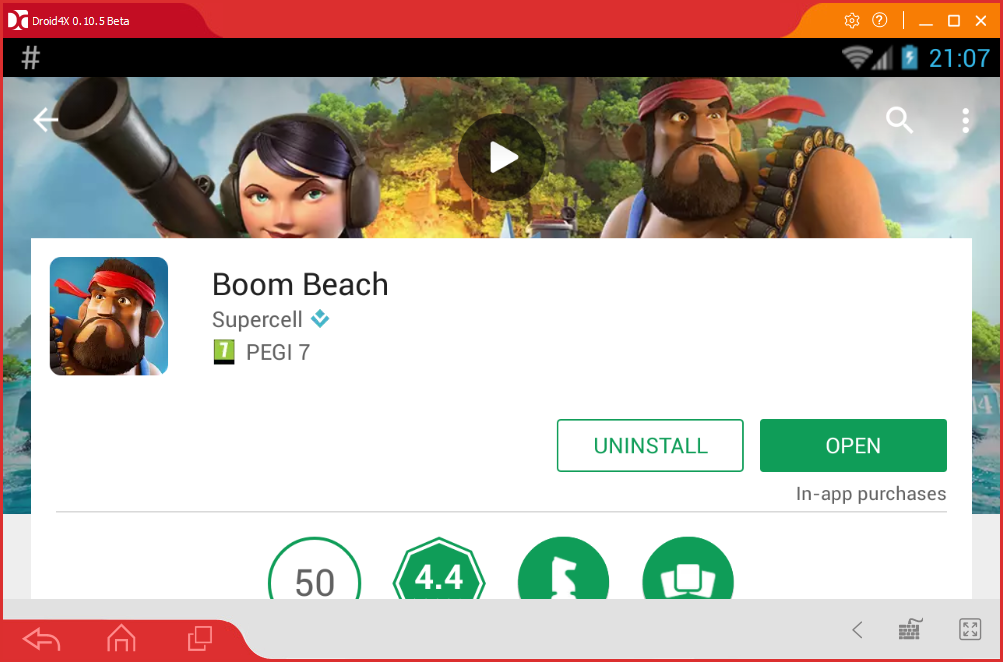
هذا هو المكان الذي تبدأ فيه المتعة حقًا! اضغط على زر الصفحة الرئيسية للعودة إلى Droid4X Desktop الذي سيشمل الآن تطبيق Boom Beach. انقر فوق Boom Beach لفتح اللعبة كما هو موضح في اللقطة أدناه مباشرة.
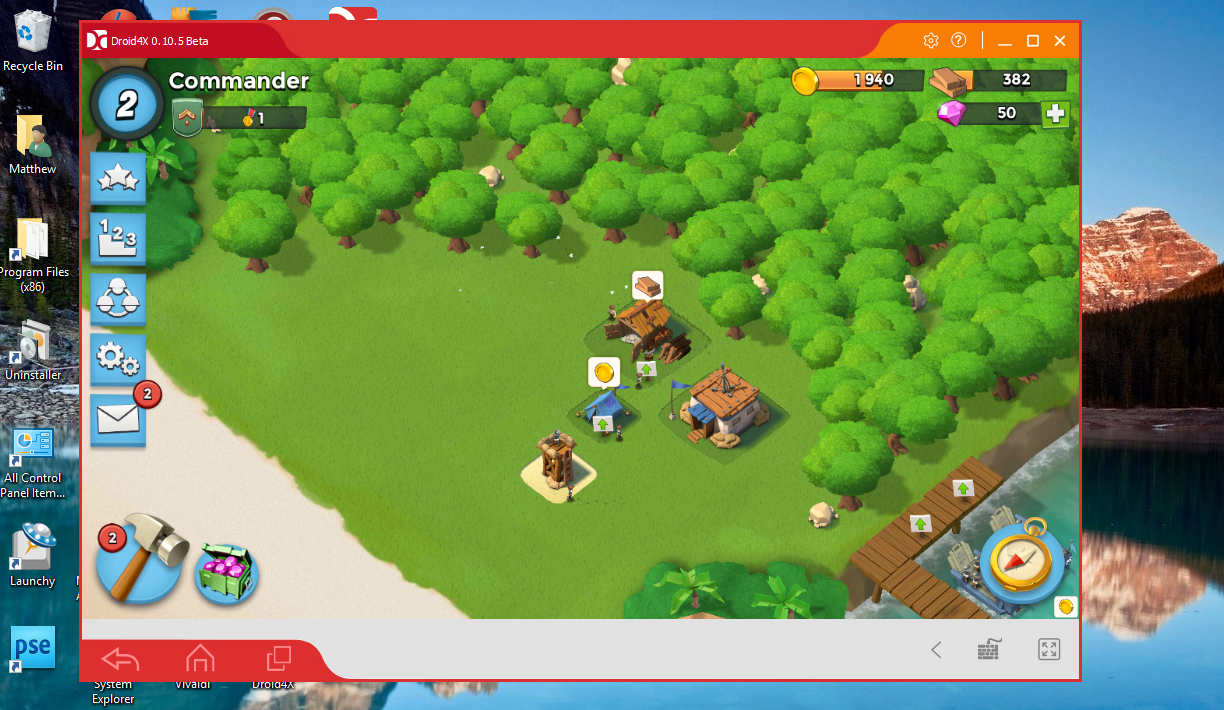
تم تكوين مخطط التحكم الافتراضي لـ Droid4X للماوس. للتحرك لأعلى ولأسفل ولليسار ولليمين ، استمر في الضغط على زر الماوس الأيسر ثم اسحب الماوس في الاتجاه المعاكس. على سبيل المثال ، للتمرير لأعلى ، يمكنك سحب الماوس لأسفل. يمكنك تحديد جميع الأزرار والوحدات والمباني باستخدام الماوس. اضغط مع الاستمرار على مفتاح Ctrl وقم بتدوير عجلة الماوس للتكبير والتصغير. اضغط على زر Full Screen في الركن الأيمن السفلي من النافذة لتبديل Boom Beach إلى وضع ملء الشاشة.

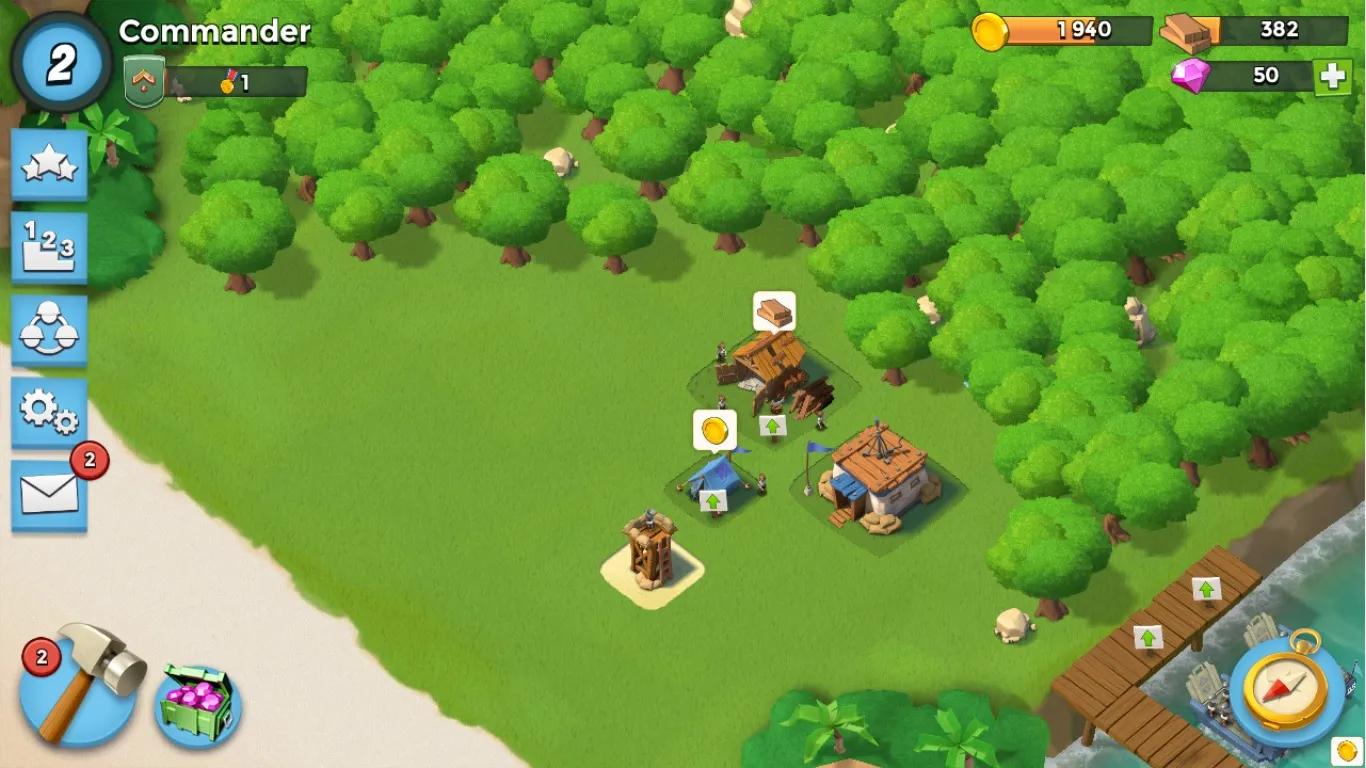
يمكنك أيضًا تكوين عناصر التحكم في اللعبة للوحة المفاتيح. للقيام بذلك ، اضغط على زر محاكاة المفاتيح في أسفل النافذة لفتح خيارات التحكم في لوحة المفاتيح الموضحة في اللقطة أدناه مباشرة. أولاً ، قم بتشغيل التحكم في لوحة المفاتيح إذا لم يكن موجودًا بالفعل. الآن انقر فوق الزر WASD واستمر في الضغط على زر الماوس الأيسر لسحب لوحة التحكم WASD إلى النافذة كما هو موضح أدناه. اضغط على حفظ لحفظ إعدادات التحكم الجديدة. سيمكنك ذلك من التمرير لأعلى ولأسفل ولليسار ولليمين باستخدام مفاتيح S و W و D و A. على سبيل المثال ، يؤدي الضغط على S إلى التمرير لأعلى بينما يؤدي الضغط على W إلى التمرير لأسفل.
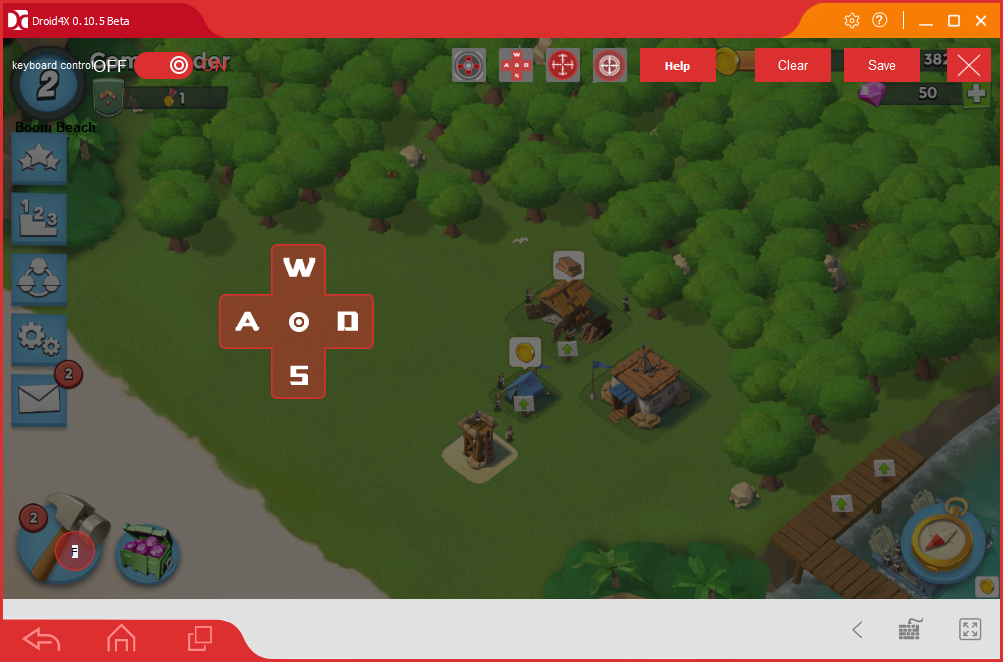
لتكوين عناصر التحكم بشكل أكبر ، حدد Keys simulation ثم انقر في أي مكان داخل نافذة البرنامج لتعيين مفاتيح افتراضية باستخدام لوحة المفاتيح. عند النقر فوق دائرة حمراء تظهر حيث يمكنك إدخال مفتاح لوحة المفاتيح. يقوم هذا بشكل أساسي بتعيين المفتاح إلى المنطقة التي تغطيها الدائرة الحمراء. على سبيل المثال ، يمكنك تعيين مفتاح لوحة مفاتيح لتحديد زر البوصلة في أسفل يمين نافذة Boom Beach التي تفتح خريطة اللعبة. للقيام بذلك ، انقر بزر الماوس الأيسر على زر البوصلة ، واضغط على Space لتعيين هذا المفتاح إلى الزر وانقر فوق حفظ . ثم يمكنك الضغط على مفتاح Space لتحديد زر البوصلة وفتح خريطة Boom Beach. وبالتالي ، يمكنك تعيين مفاتيح الاختصار لجميع أزرار لعبة Boom Beach بنفس الطريقة.
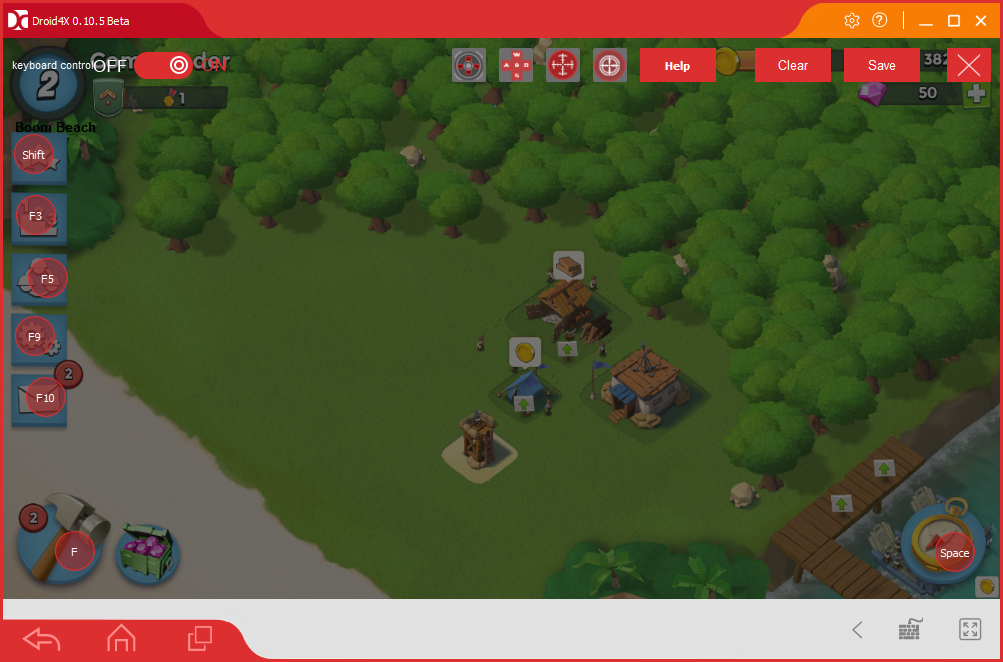
لحذف مفاتيح لوحة المفاتيح ، انقر فوق زر محاكاة المفاتيح . يمكنك الضغط على زر مسح لمسحهم جميعًا. بدلاً من ذلك ، يمكنك النقر بزر الماوس الأيمن فوق لوحة WASD أو إحدى دوائر المفاتيح الافتراضية وتحديد حذف بدلاً من ذلك.
لتكوين الرسومات ، انقر فوق رمز الترس في الجزء العلوي من نافذة Droid4X. يفتح ذلك خيارات الرسوم الموضحة أدناه مباشرة. هناك يمكنك تحديد العديد من خيارات الدقة وكذلك ضبط الاتجاه من الوضع الأفقي إلى الوضع الرأسي. حدد دقة هناك تطابق إعدادات Windows الافتراضية. ثم اضغط على زر إعادة التشغيل لإعادة تشغيل Droid4X بالإعدادات الجديدة.
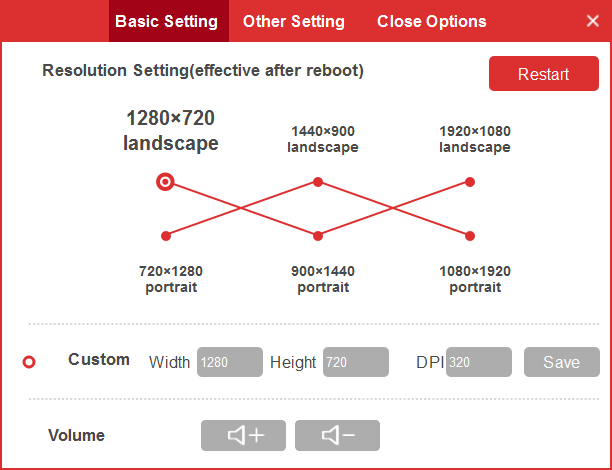
يحتوي Droid4X على مفتاح الاختصار الافتراضي Ctrl + Alt + X الذي يغلق المحاكي. يمكنك أيضًا تخصيص مفتاح التشغيل السريع هذا عن طريق تحديد إغلاق الخيارات . انقر فوق المربع X واضغط على مفتاح بديل لتخصيص مفتاح الاختصار Droid4X القريب. ثم اضغط على زر حفظ وانقر على موافق لتسجيل اختصار لوحة المفاتيح الجديد.
يتضمن Droid4X أيضًا خيارات إضافية للعبة في مجلد SysFolder الخاص به. انقر فوق SysFolder على Droid4X Desktop ، ثم يمكنك تحديد الإعدادات. انقر فوق التطبيقات في صفحة الإعدادات لفتح قائمة بالتطبيقات المثبتة على النحو التالي. يمنحك المحاكي 30 جيجا بايت للألعاب وتخزين التطبيقات. يمكنك حذف Boom Beach ، أو غيرها من الألعاب ، عن طريق تحديد التطبيقات هناك والضغط على أزرار إلغاء التثبيت الخاصة بها.
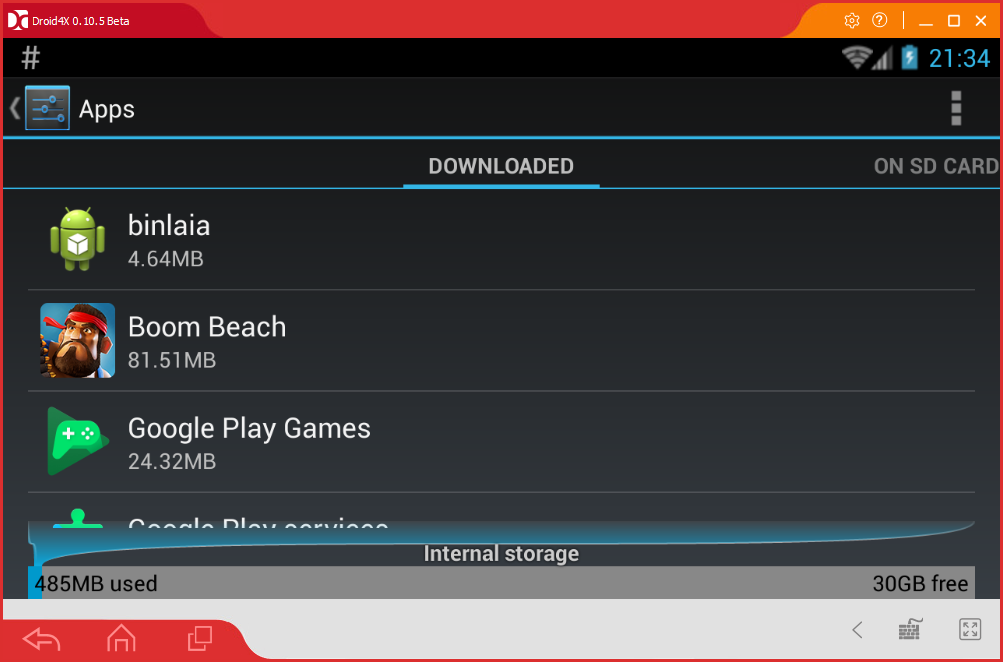
لذا يمكنك الآن إحضار المرح والمرح من Boom Beach إلى Windows. يعد Droid4X محاكيًا رائعًا لألعاب Android نظرًا لأنه يتمتع بتوافق واسع مع التطبيقات ، وعرض رسومات محسّن ، وتطبيق للتحكم عن بُعد للهواتف المحمولة. ومع ذلك ، يمكنك أيضًا لعب Boom Beach على جهاز كمبيوتر يعمل بنظام Windows مع برامج محاكاة أخرى مغطاة في مقالة Tech Junkie هذه.
